网友宠命提问:快速解决win10无限重启的方法
很多使用的win10用户都面临这无限重启的问题不知所措,下面教程内容就为大伙带来了win10无限重启的具体操作流程介绍。

1、制作USB启动盘,并从u盘启动
将微软原版Windows10镜像写入U盘后即可得到带有恢复环境的USB启动盘。
2、进入恢复环境进行修复
从u盘启动后,你会看到下面的画面:
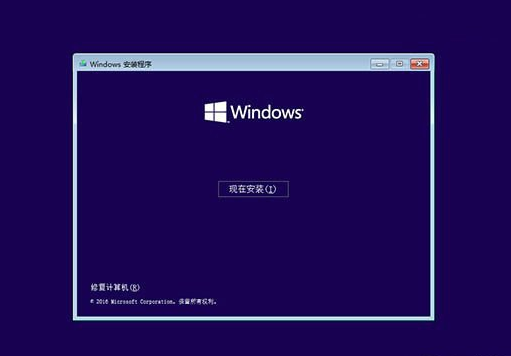
▲点击左下角的“修复计算机”
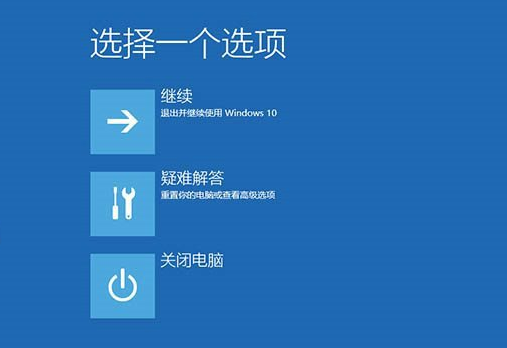
▲选择“疑难解答”
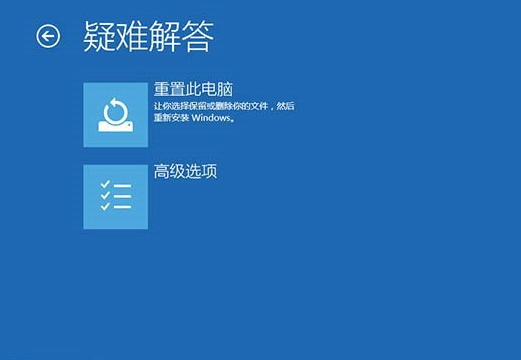
▲选择“高级选项”
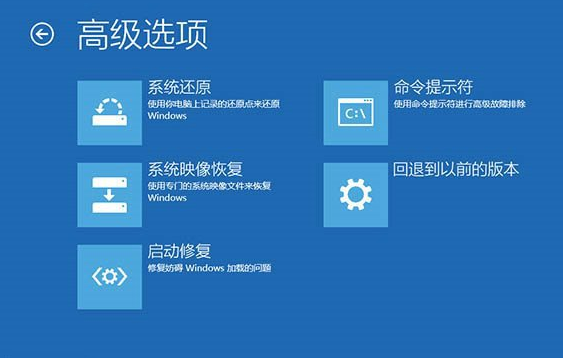
▲选择“命令提示符”
之后会打开命令提示符,如果提示你输入密码,请输入自己的Windows登录密码。
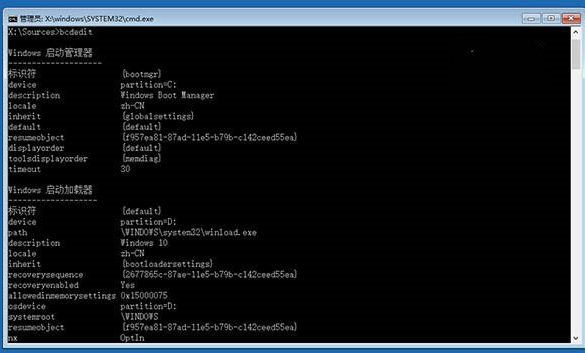
▲在命令提示符中输入bcdedit回车,你会看到上图所示的结果,找到名为resumeobject的条目,记录下后面的一长串字符(即GUID)。

▲接着输入bcdedit /set {GUID} recoveryenabled No回车运行,运行该命令后就会暂时禁用系统的自动启动修复功能,其中的{GUID}即为上一步中记录的字符。

▲最后输入chkdsk /r c:回车,系统会自动检查文件系统错误。检查完成之后再重启电脑,一般情况下即可恢复正常。不过在重启之前,建议再执行一下系统文件修复命令,以修复系统中可能已损坏的文件。方法:
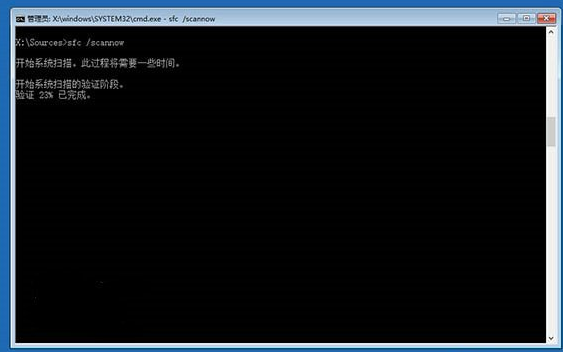
▲输入sfc /scannow回车,之后会开始系统文件的扫描验证。这需要一点时间,请保持耐心。
修复完成之后重启即可。
按照上文讲解的win10无限重启的具体操作流程介绍,你们就可以无限重启啦!
关于《win10无限重启的具体操作流程介绍》相关问题的解答开岸小编就为大家介绍到这里了。如需了解其他软件使用问题,请持续关注国旅手游网软件教程栏目。
![在小米手机里查找电话黑名单的操作流程是什么[小米手机如何查找电话黑名单]](http://img.citshb.com/uploads/article/20230514/6460ef27d3d8c.jpg)
![前程无忧手机端[前程无忧 手机app]](http://img.citshb.com/uploads/article/20230514/6460ed41aab16.jpg)
![华为荣耀畅玩8c热点开启[华为荣耀8如何分享热点]](http://img.citshb.com/uploads/article/20230514/6460dfb776236.jpg)
![三星手机锁屏的具体操作流程介绍图[三星手机锁屏的具体操作流程介绍]](http://img.citshb.com/uploads/article/20230514/6460cfa79b4d5.jpg)
![荣耀v20的语音助手在哪里[华为荣耀v20语音助手怎么打开]](http://img.citshb.com/uploads/article/20230514/6460ce6f78b40.jpg)
![win10ie打开变成edge怎么更改[win10ie打开变成edge怎么办]](http://img.citshb.com/uploads/article/20240826/66cbe2aec30c2.jpg)
![windows10自带扫雷游戏在哪?不联网可以玩的[windows10自带扫雷游戏在哪里]](http://img.citshb.com/uploads/article/20240506/66384e641e47d.jpg)
![天天头条怎么赚钱[天天头条app]](http://img.citshb.com/uploads/article/20230514/6460f0bb63e58.jpg)
![win10正式版中一键激活的具体操作方法是[win10正式版中一键激活的具体操作方法是什么]](http://img.citshb.com/uploads/article/20230514/6460eada1bd72.jpg)



